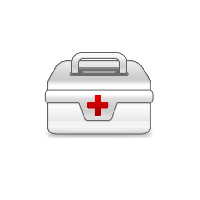360卫士中如何强制删除文件和文件夹?估计有的用户还不了解怎样操作,下文小编就分享360卫士中强制删除文件和文件夹的两种操作步骤,希望对你们有所帮助哦。
360安全卫士中强制删除文件和文件夹的操作步骤

方法一
首先确保电脑中安装了360卫士,使用鼠标右击文件/文件夹,然后选择【使用360强力删除】,出现下图中的窗口,
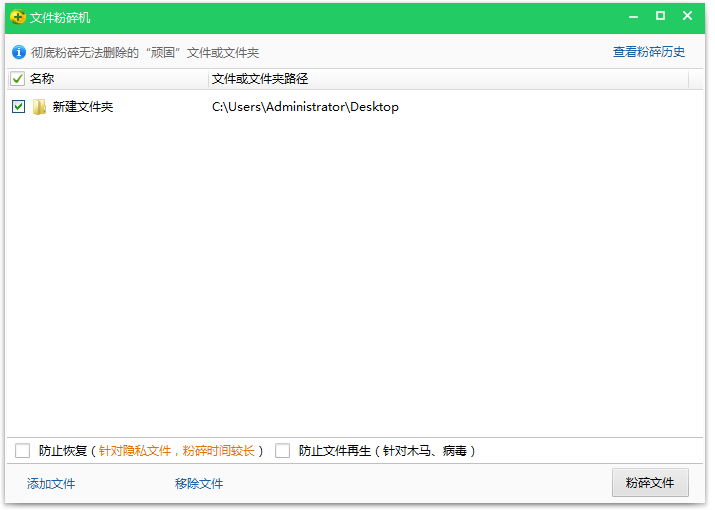
点击右下角的【粉碎文件】按钮,勾选【防止恢复】,
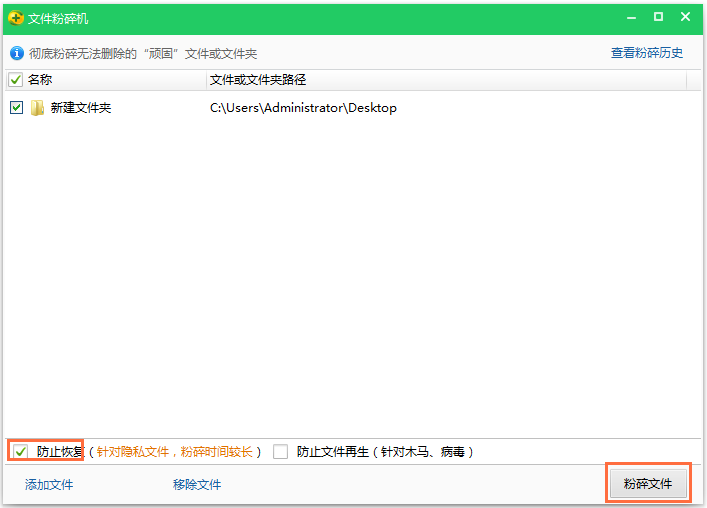
弹出提示,点击确定,
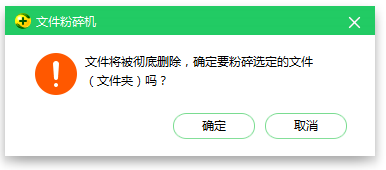
稍等片刻,文件夹就被强制删除了,
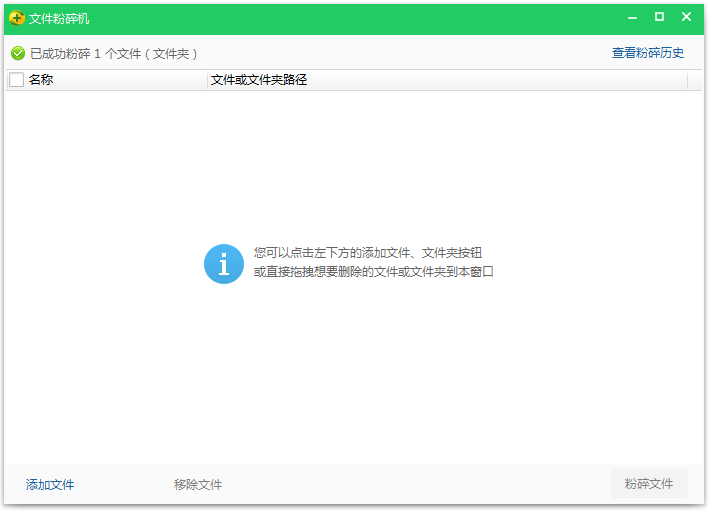
方法二
首先新建一个TXT文本,输入DEL /F /A /Q ?%1和RD /S /Q ?%1代码,大家可以复制粘贴,这样就不容易出错了,
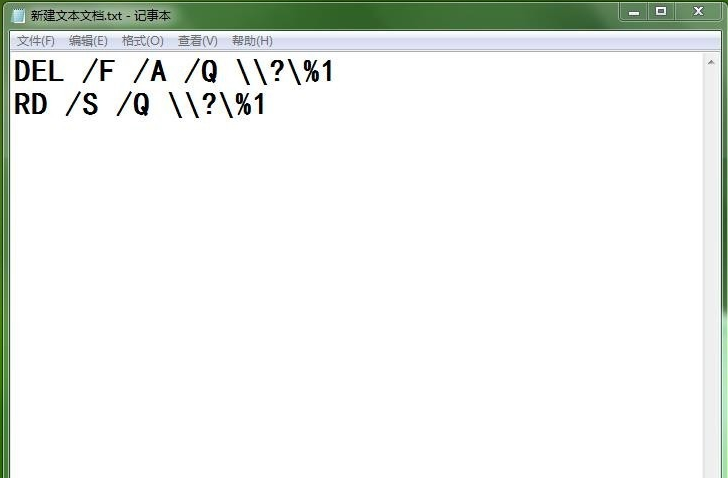
然后将文本文档另存为【彻底删除.bat】,这里的名字不重要,但是后缀一定要正确,
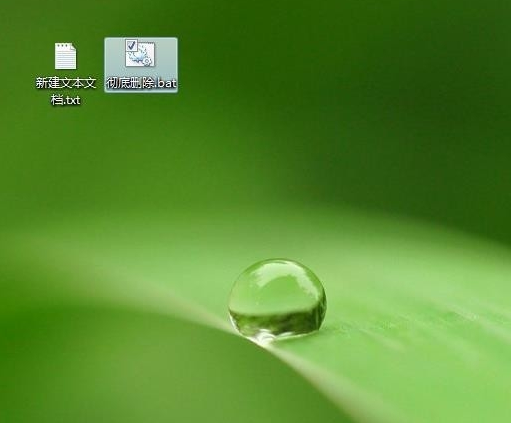
然后将无法删除的文件或者文件夹直接拖入彻底删除.bat图标上,即可成功删除文件/文件夹了。

以上就是小编给大家带来的全部内容,大家都学会了吗?